Перенос сайта на Битриксе на другой хостинг
В этом месяца наш блог пополнился различными инструкциями по переносу сайта. В этой статье будет рассмотрен перенос сайта Birtix на VPS или другой хостинг. Особенность Birtix в том, что он содержит встроенные инструменты, существенно облегчающие переезд.
Проверяем хостинг
Первым делом нужно проверить, соответствует ли новый хостинг (НХ) требованиям. Для этого вам не нужно вручную сверяться с таблицей требований, как при переносе других движков. Просто скачайте и загрузите на НХ (в корневой каталог документов) сценарий bitrix_server_test.php. Откройте этот сценарий в браузере. Сразу тестирование не запускается, но выводится информация, доступная сразу без тестирования. На следующей иллюстрации видно, что используется старая версия PHP. Обычно пользователь сам не может ее изменить, поэтому нужно обратиться к провайдеру с просьбой перемещения НХ на сервер с нужной версией PHP. В некоторых админках, конечно, можно самому выбрать версию PHP, а если у вас VPS – установить версию 7.1 (рекомендуемая) – самостоятельно. Если все пункты – зеленые, нажмите кнопку Начать тестирование и ознакомьтесь с результатами теста. Если что-то не пройдет проверку, обратитесь к провайдеру с просьбой помочь вам, ну или же устраните недочеты самостоятельно – если у вас VPS.
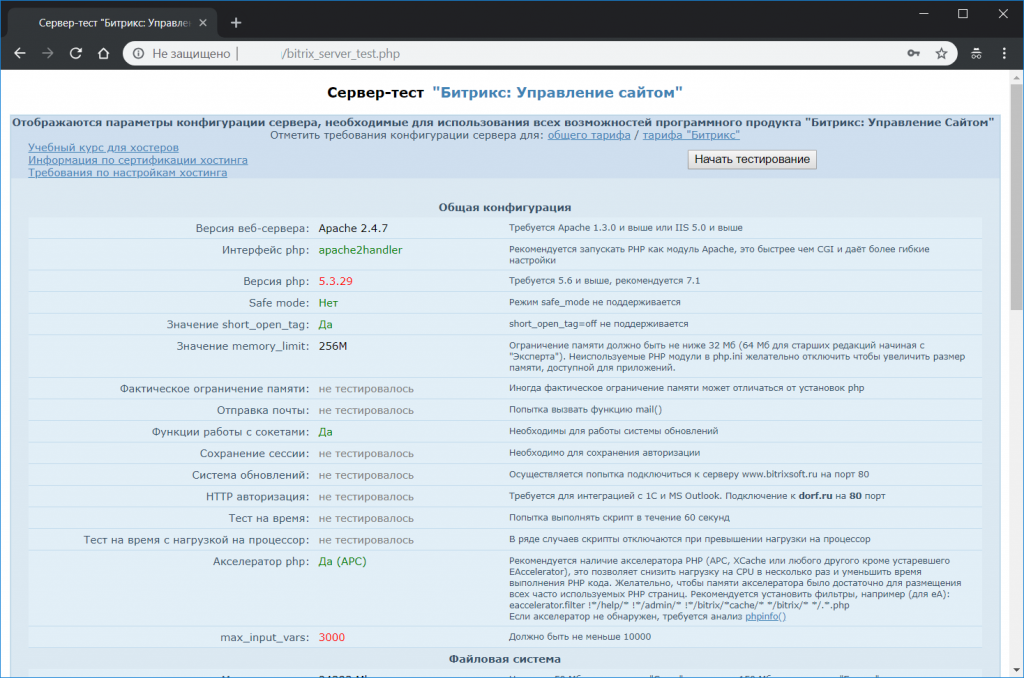
Сценарий тестирования
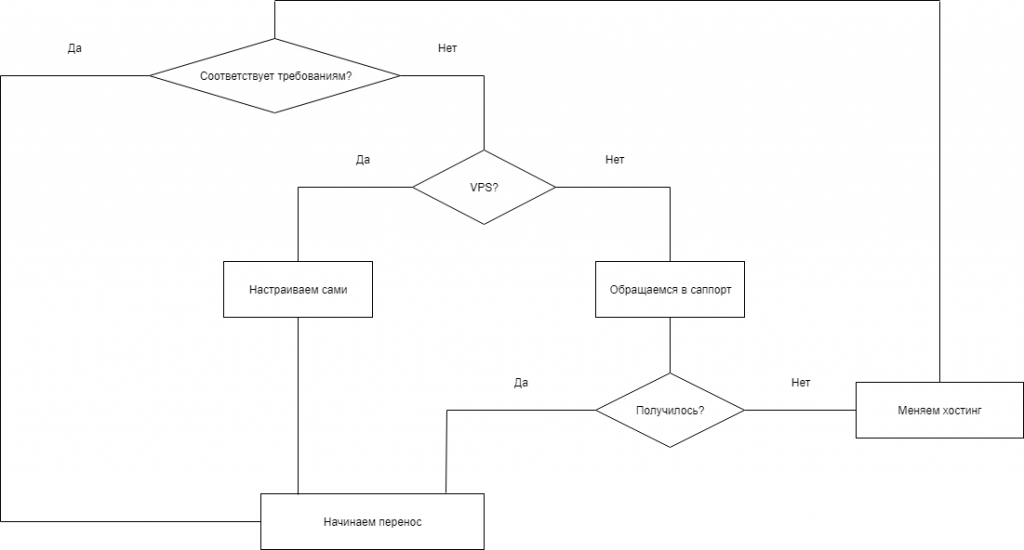
Диаграмма тестирования
Создание бэкапа сайта
Будем считать, что НХ соответствует требованиям и мы можем начать "переезд". Войдите в админку битрикса и перейдите в раздел Настройки, Инструменты, Резервное копирование, Создание резервной копии и нажмите кнопку Создать резервную копию.
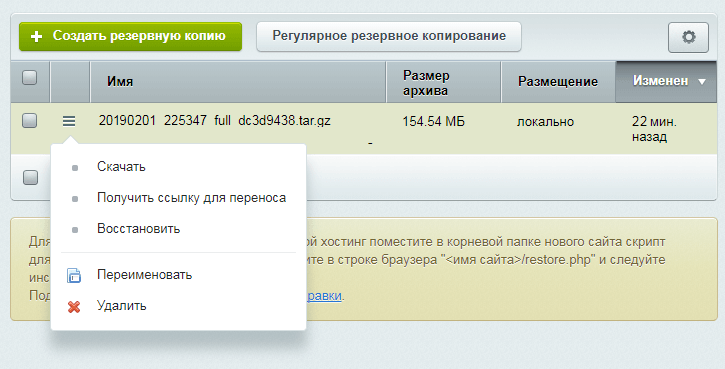
Скачайте архив
Также скачайте сценарий restore.php.
Настройка DNS
Войдите в панель управления доменным именем. Измените серверы имен. Актуальные DNS можно получить у нового провайдера. Через некоторое время (от нескольких часов до нескольких дней) при обращении к сайту вы увидите стартовую страничку нового хостера. Это означает, что DNS изменены и можно приступить к следующей стадии.
Перенос файлов на новый хостинг
В корневой каталог документов (обычно он называется public_html, но могут быть отличия – все зависит от настроек хостера) загрузите полученные ранее архив с бэкапом и сценарий restore.php.
Восстановление сайта
Откройте restore.php в браузере. Выберите архив с бэкапом и нажмите кнопку Далее.
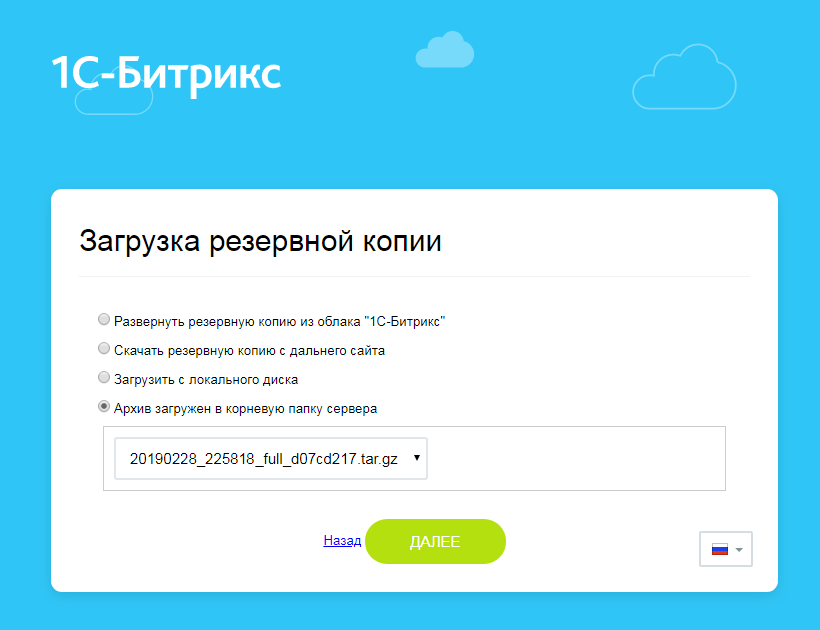
Начало восстановления
Дождитесь распаковки архива и заполните форму доступа к базе данных. Обычно письмо с параметрами БД отправляется на ваш e-mail после покупки НХ, но в админке можно самостоятельно создать базу данных, пользователя и задать его пароль.
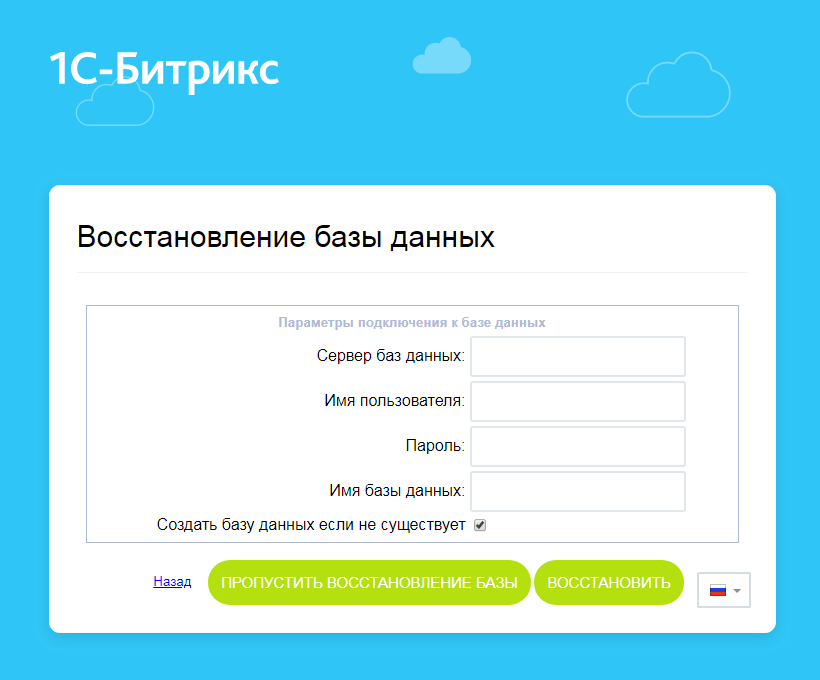
Параметры БД
Через некоторое время вы получите уведомление об успешном выполнении операции. Осталось самое малое. В корне сайта нужно переименовать .htaccess в _htaccess, а файл .htaccess.restore в просто .htaccess.

Все
На этом переезд завершен. Как видите, благодаря использованию встроенных инструментов перенос существенно упрощен.

